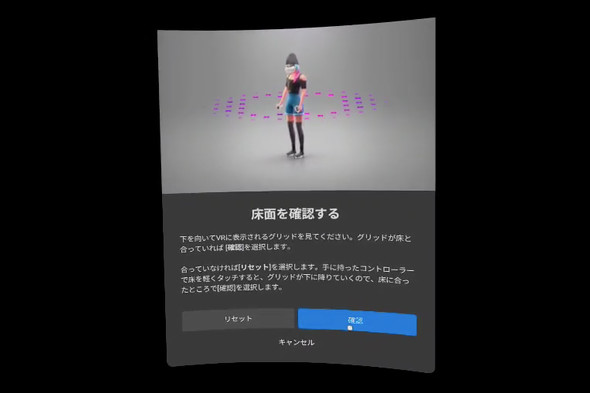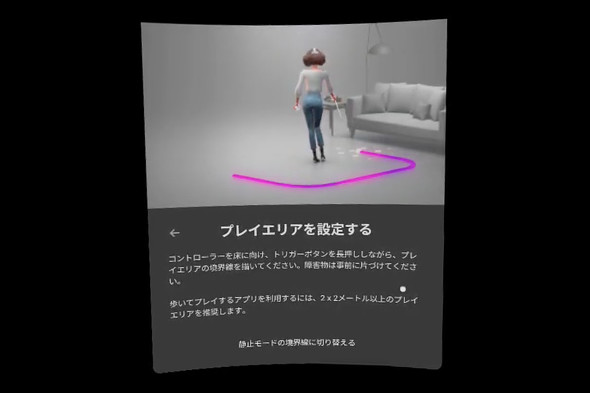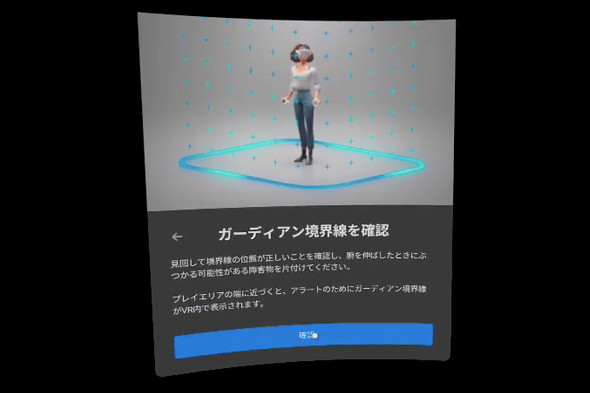Facebookの“本気度”を感じた完成度の高い一体型VRゴーグル「Oculus Quest 2」を試す(5/5 ページ)
スマホを併用して進められるセットアップ
機材を取り出したら、まず行うのがセットアップだ。もちろん日本語対応で、英語が苦手な人でも扱える。
事前に必要になるのが、Facebookアカウントだ。もともとOculus製品は、Oculusアカウントでログインしてアプリで管理していたが、2014年にFacebook傘下になり、近年Facebook色が徐々に強くなって、2020年10月からFacebookアカウントが必須という体制に変わる。これからQuest 2を買う人にとってはあまり関係のない話とは言え、既にOculus製品を持っている人はアカウント統合の手続きが必要になる。
また人によっては、部屋を片付けるという準備が必要になるかもしれない。Questは基本動き回らない「静止モード」での操作も可能だが、より楽しむなら2×2m以上の空間を確保して歩き回れる「歩行モード」で臨んだ方がいい。

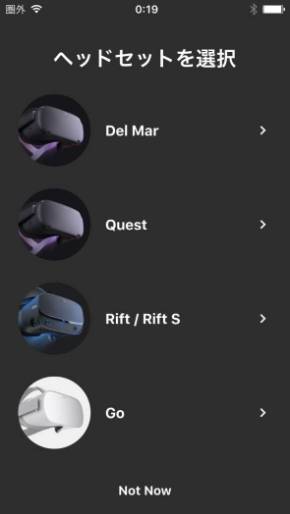 スマホのOculusアプリ画面。今のところOculusアカウントでもログインできるが、今後はFacebookアカウントに移行することになる(左)。スマホにOculusアプリをインストールし、Questの電源を入れてペアリングしてから、画面の指示通りに進めていけばセットアップが完了する(右)
スマホのOculusアプリ画面。今のところOculusアカウントでもログインできるが、今後はFacebookアカウントに移行することになる(左)。スマホにOculusアプリをインストールし、Questの電源を入れてペアリングしてから、画面の指示通りに進めていけばセットアップが完了する(右)歩行モードで遊ぶ場合は、コントローラーで人差し指のトリガーを引いて、部屋の中のものにぶつからずに動ける範囲を描く「ガーディアン」を設定することになる。
Questの利用時、この指定した範囲に近づくとワイヤーフレームの壁が現れて、リアルのものにぶつかりそうになるのを警告してくれるようになる。さらにワイヤーフレームを超えると、ゴーグル四隅のカメラで取得した目の前の映像がモノクロで表示されて、装着したままでも周囲を確認可能だ。
セットアップの際は、IPD(瞳孔間距離)をきちんと合わせておきたい。メガネの間隔を調整するのと同じで、合ったものを選んでおかないとピントがぼやけてしまう。
初代ではゴーグル下部のスライダーを左右に動かして調整していたが、2ではレンズ自体を左右に動かして58、63、68mmの3種類から選ぶように変わっている。実は筆者のIPDは64mmで、63mmに設定して若干より目気味にするとピントが合うような印象だった。この辺の仕組みも単純化したことで、低価格化に貢献していそうだ。
後編では、Oculus Quest 2の使用感やゲームタイトルをプレイしてのレビューをお届けする予定だ。
関連記事
 人類史上、一番いい状態でVR体験を得られるFacebookの「Oculus Quest 2」をプレイ!
人類史上、一番いい状態でVR体験を得られるFacebookの「Oculus Quest 2」をプレイ!
10月14日に発売予定のスタンドアローン型VRデバイス「Oculus Quest 2」。実際のプレイ感はどうなのか、実機でチェックした。 HTC、アイトラッキングにも対応するエンタープライズ向けVR HMD「VIVE Pro Eye」など2製品
HTC、アイトラッキングにも対応するエンタープライズ向けVR HMD「VIVE Pro Eye」など2製品
HTC NIPPONは、エンタープライズ向けのVR HMD「VIVE Pro Eye」「VIVE FOCUS PLUS」の国内販売開始を発表した。 高性能VR HMD「VIVE COSMOS」が10月に発売 9月20日から予約販売を開始
高性能VR HMD「VIVE COSMOS」が10月に発売 9月20日から予約販売を開始
アスクは、台湾HTC製のVR HMD「VIVE COSMOS」の取り扱いを発表した。 HTC、高解像度表示に対応したVR HMD新モデル「VIVE Cosmos Elite」
HTC、高解像度表示に対応したVR HMD新モデル「VIVE Cosmos Elite」
HTC NIPPONは、高解像度表示をサポートするVR HMD「VIVE Cosmos Elite」の国内販売を発表した。 テレワーク全盛の中で見るVR会議「桜花広場」の今――仮想空間を使うがHMD必須としない理由
テレワーク全盛の中で見るVR会議「桜花広場」の今――仮想空間を使うがHMD必須としない理由
VR会議システム「桜花広場」が、Oculus Go/Oculus RiftといったHMDを使わないPC版に注力しているという。いきさつを開発者の桜花一門氏に聞いた。
関連リンク
Copyright © ITmedia, Inc. All Rights Reserved.
アクセストップ10
- 高コスパNASから小型スマホの救世主まで! 2025年にグッと来た「デジタル仕事道具」ベスト5 (2025年12月24日)
- “家中どこでもコンセント”を実現 日常で使いたくなる実売1.5万円のポータブル電源「BLUETTI AORA 10」を試す (2025年12月24日)
- クラウドストレージの金銭的負担が増してきた 回避策としてTerraMasterのNASキット「F2-425」を使ってみた【セットアップ編】 (2025年12月23日)
- Ryzen 5 3500U搭載のミニPC「GMKtec NucBox G10」が20%オフの3万4999円に (2025年12月23日)
- 最大25Gbps! NTT東日本が国内最速インターネットサービス「フレッツ 光25G」を2026年春から提供 (2025年12月23日)
- ヨドバシ限定、180Hz駆動の“ブラウン管風”ゲーミングディスプレイが9980円で販売中 (2025年12月24日)
- なぜ発売? ドローン規制が厳しい日本でInsta360の新ドローン「Antigravity A1」が登場 その背景は (2025年12月23日)
- 「買うならお早めに」が悲痛な叫びに変わった年末 猛暑の後に“価格高騰”の寒波が襲った2025年PCパーツ街 (2025年12月25日)
- マウスコンピューターがWebサイトにおけるパソコンの受注を停止 2026年1月4日まで (2025年12月23日)
- 「こりゃ買えないわ」の声――ついに30万円突破の128GB DDR5メモリも (2025年12月20日)